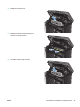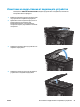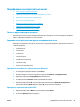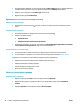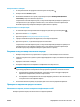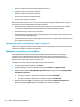HP LaserJet Pro MFP M125-126 M127-128 User Guide
Table Of Contents
- Представяне на устройството
- Тави за хартия
- Печат
- Копиране
- Сканиране
- Факс
- Управление на продукта
- Смяна на типа връзка на продукта (Windows)
- Използване на приложенията на HP Web Services (Уеб услуги на HP) (само за модели със сензорен екран)
- HP Device Toolbox (Windows)
- HP Utility ( Помощна програма на HP) за Mac OS X
- Защитни функции на устройството
- Настройки за икономична работа
- На контролния панел на продукта ще се покаже съобщението Ниско ниво в касетата или Много ниско ниво ...
- Смяна на тонер касетата
- Разрешаване на проблеми
- Система за помощ на контролния панел (само за модели със сензорен екран)
- Интерпретиране на светенето на индикаторите на контролния панел (само за модели с LED)
- Отпечатване на страниците с информация
- Възстановете фабричните стойности
- Разрешаване на проблеми с подаване или засядане на хартията
- Почистване на засядания от входната тава
- Изчистване на засядания в областта на тонер касетите
- Изчистване на засядания от изходната тава
- Изчистване на задръствания от подаващото устройство
- Подобряване на качеството на печат
- Подобряване на качеството на сканиране и копиране
- Подобряване на качеството на изображение на факса
- Проверка на стъклото на скенера за замърсяване или петна
- Проверка на настройката за разделителната способност за изпращане на факс
- Проверка на настройката за светлина/тъмнина
- Проверка на настройката за корекция на грешки
- Проверка на Fit-to-Page настройката
- Почистване на придърпващите ролки и разделителната подложка на подаващото устройство
- Изпращане на друга факс машина
- Проверка на факс машината на подателя
- Разрешаване на проблеми с кабелната мрежа
- Лоша физическа връзка
- Компютърът използва за принтера грешен IP адрес
- Компютърът не може да комуникира с устройството
- Продуктът използва неправилни настройки за връзка и дуплекс за мрежата
- Нови приложни програми може да са довели до проблеми със съвместимостта
- Вашият компютър или работна станция са неправилно настроени
- Продуктът е забранен или други мрежови настройки са неправилни
- Разрешаване на проблеми с безжичната мрежа
- Контролен списък за безжично свързване
- Продуктът не печата след завършване на конфигурирането на безжичната връзка
- Продуктът не печата и компютърът има инсталирана защитна стена на трето лице
- Безжичната връзка не работи след преместване на безжичния маршрутизатор или продукта
- Към безжичния продукт не може да се свържат повече компютри
- Безжичният продукт губи комуникация, когато има връзка чрез VPN
- Мрежата не се показва списъка с безжични мрежи
- Безжичната мрежа не работи
- Изпълнение на диагностичен тест на безжичната мрежа
- Намаляване на влиянието върху безжичната мрежа
- Решаване на проблеми с факса
- Части, консумативи и принадлежности
- Азбучен указател
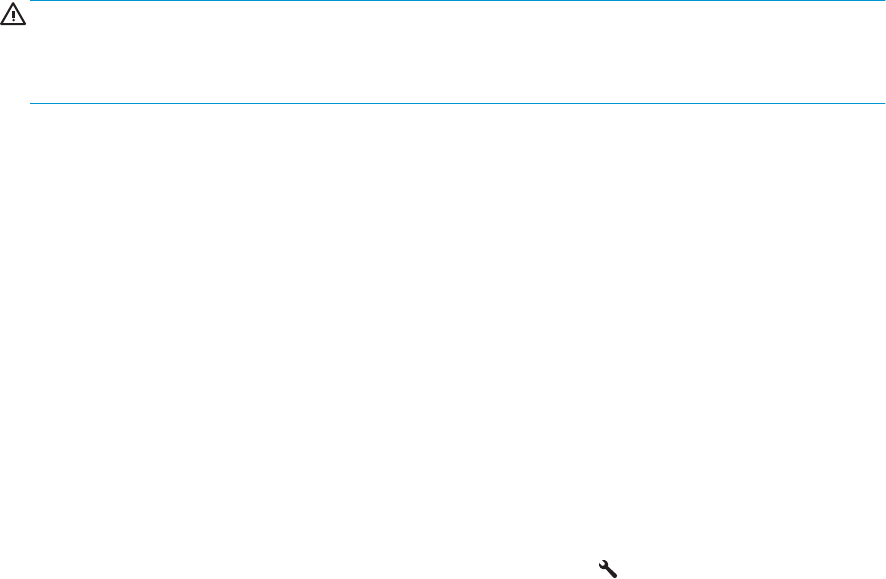
Подобряване на качеството на сканиране и копиране
Проверка на стъклото на скенера за замърсяване и петна
С течение на времето върху стъклото и бялата пластмасова подпора за документите в скенера може да
се натрупат частици и остатъци, които да повлияят на качеството на работа. Използвайте следната
процедура за почистване на скенера.
1. Натиснете бутона за включване изключете продукта, а след това извадете захранващия кабел от
контакта.
2. Отворете капака на скенера.
3. П
очистете стъклото на скенера и бялата пластмасова подпора под капака на скенера с мека кърпа
или гъба, напоена с неабразивен препарат за почистване на стъкло.
ВНИМАНИЕ: Не използвайте абразивни материали, ацетон, бензин, амоняк, етилов спирт или
въглероден тетрахлорид по която и да е част на продукта – те могат да повредят проду
кта. Не
разливайте течности директно върху стъклото или поставката. Те могат да се стекат надолу и да
повредят продукта.
4. Подсушете стъклото и белите пластмасови части с гюдерия или целулозна гъба, за да
предотвратите образуването на петна.
5. Свържете захранващия кабел към контакт и след това включете продукта от бутона за
включване.
Проверка на настройките на хартията
Контролен панел с LED екран
1. Щракнете върху бутона Старт, след което върху елемента Програми.
2. Щракнете върху групата с продукти на HP и след това щракнете върху елемента HP Device
Toolbox.
3. В раздела Systems (Системи) щракнете върху Paper Setup (Настройки за хартията).
Контролен панел с LCD екран
1. На контролния панел на продукта натиснете бутона за настройка
.
2. Отворете следните менюта:
●
System Setup (Настройване на системата)
●
Paper setup (Настройка за хартия).
3. Изберете Def. paper size (Размер хартия по подразбиране):
4. Изберете името на размера хартия, който е зареден във входната тава, и след това натиснете
бутона OK.
5. Изберете Def. paper type (Тип хартия по подразбиране).
6. Изберете името на типа хартия, който е зареден във вход
ната тава,
и след това натиснете бутона
OK.
BGWW Подобряване на качеството на сканиране и копиране 99